3DMax管道制作简易教程
- 格式:pdf
- 大小:816.40 KB
- 文档页数:10
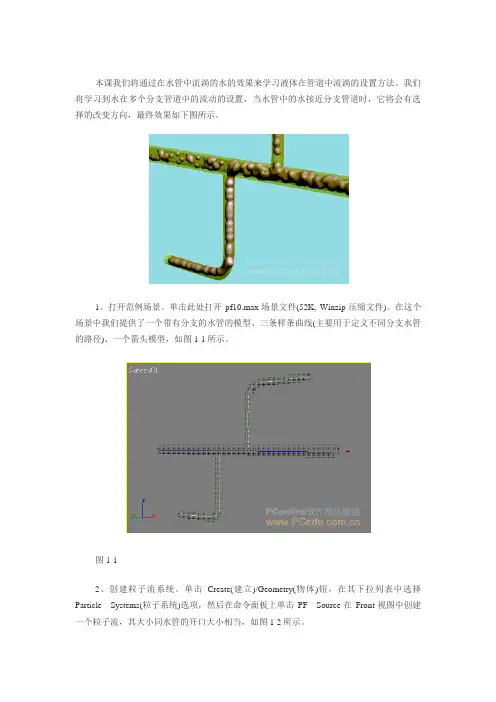
本课我们将通过在水管中流淌的水的效果来学习液体在管道中流淌的设置方法。
我们将学习到水在多个分支管道中的流动的设置,当水管中的水接近分支管道时,它将会有选择的改变方向,最终效果如下图所示。
1、打开范例场景。
单击此处打开pf10.max场景文件(52K, Winzip压缩文件)。
在这个场景中我们提供了一个带有分支的水管的模型、三条样条曲线(主要用于定义不同分支水管的路径)、一个箭头模型,如图1-1所示。
图1-12、创建粒子流系统。
单击Create(建立)/Geometry(物体)钮,在其下拉列表中选择Particle Systems(粒子系统)选项,然后在命令面板上单击PF Source在Front视图中创建一个粒子流,其大小同水管的开口大小相当,如图1-2所示。
图1-23、单击Modify钮进入修改命令面板中,在“Emission(发射)”卷展栏上,将“Icon Type(图标类型)”设置为“Circle(圆形)”,并将“Diameter(直径)”设置为20,此时观察摄影机视图,我们会发现粒子流源的图标显示为圆形,其中有一个徽标和一个从图标中心指向外侧的箭头,然后使用鼠标拖动粒子粒子流源图标使其位于水管的开口位置,它的箭头方向应该指向管道的内部,如图1-3所示。
图1-34、在场景中首先选定粒子流源图标,然后按下键盘上的6键或者是在Modify(修改)命令面板中单击Particle View(粒子视图)以打开粒子视图设置窗口,此时将按照默认排列打开“粒子视图”编辑器,在“Particle View(粒子视图)”中,打开“Options(选项)”菜单并选择“Track Up Date(跟踪更新)”>“Particle Count(粒子数)”,如图1-4所示。
此时在每个事件的上方将会出现一个数字,这是查看流中的粒子如何穿过事件的有效方法。
现在我们如果拖动时间滑块会发现选项卡上的粒子数也就是数字会随时进行更新。
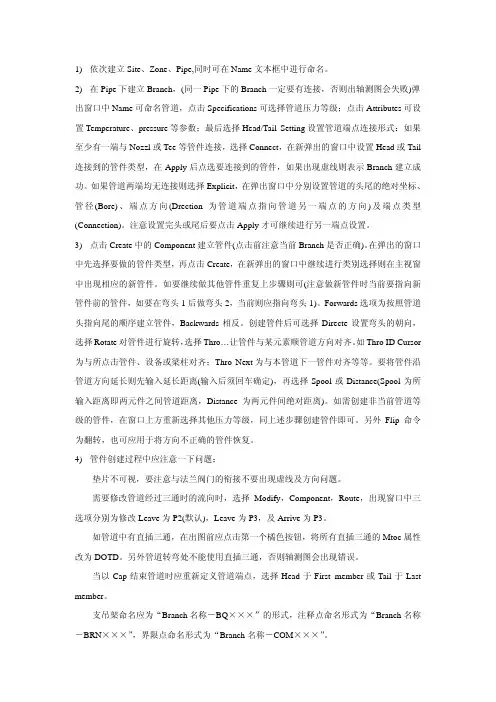
1)依次建立Site、Zone、Pipe,同时可在Name文本框中进行命名。
2)在Pipe下建立Branch,(同一Pipe下的Branch一定要有连接,否则出轴测图会失败)弹出窗口中Name可命名管道,点击Specifications可选择管道压力等级;点击Attributes可设置Temperature、pressure等参数;最后选择Head/Tail Setting设置管道端点连接形式:如果至少有一端与Nozzl或Tee等管件连接,选择Connect,在新弹出的窗口中设置Head或Tail 连接到的管件类型,在Apply后点选要连接到的管件,如果出现虚线则表示Branch建立成功。
如果管道两端均无连接则选择Explicit,在弹出窗口中分别设置管道的头尾的绝对坐标、管径(Bore)、端点方向(Drection为管道端点指向管道另一端点的方向)及端点类型(Connection)。
注意设置完头或尾后要点击Apply才可继续进行另一端点设置。
3)点击Create中的Component建立管件(点击前注意当前Branch是否正确)。
在弹出的窗口中先选择要做的管件类型,再点击Create,在新弹出的窗口中继续进行类别选择则在主视窗中出现相应的新管件。
如要继续做其他管件重复上步骤则可(注意做新管件时当前要指向新管件前的管件,如要在弯头1后做弯头2,当前则应指向弯头1)。
Forwards选项为按照管道头指向尾的顺序建立管件,Backwards相反。
创建管件后可选择Directe设置弯头的朝向,选择Rotate对管件进行旋转,选择Thro…让管件与某元素顺管道方向对齐。
如Thro ID Cursor 为与所点击管件、设备或梁柱对齐;Thro Next为与本管道下一管件对齐等等。
要将管件沿管道方向延长则先输入延长距离(输入后须回车确定),再选择Spool或Distance(Spool为所输入距离即两元件之间管道距离,Distance为两元件间绝对距离)。
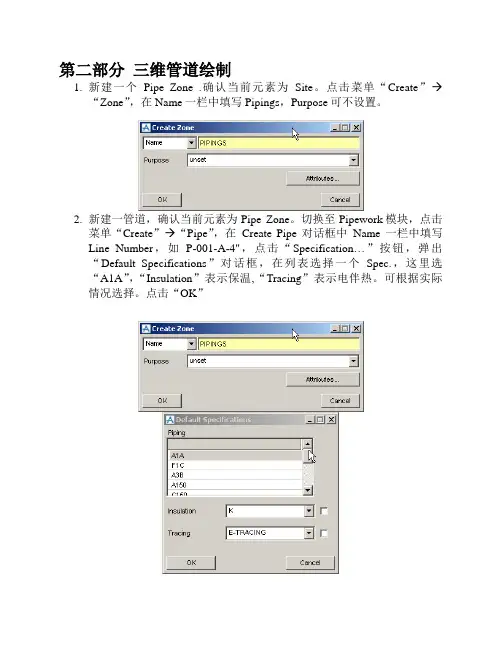
第二部分三维管道绘制1.新建一个Pipe Zone .确认当前元素为Site。
点击菜单“Create”→“Zone”,在Name一栏中填写Pipings,Purpose可不设置。
2.新建一管道,确认当前元素为Pipe Zone。
切换至Pipework模块,点击菜单“Create”→“Pipe”,在Create Pipe对话框中Name一栏中填写Line Number,如P-001-A-4",点击“Specification…”按钮,弹出“Default Specifications”对话框,在列表选择一个Spec.,这里选“A1A”,“Insulation”表示保温,“Tracing”表示电伴热。
可根据实际情况选择。
点击“OK”点击“Attributes…”按钮,弹出管道属性对话框,可以管道的一些属性,如设计代码,涂漆代码,设计温度和压力等等,可根据实际情况填写。
在“Pipe Bore”中选择管道外径,这里选100即4”,点击OK按钮弹出“Create Branch”创建管道分支对话框,点击“Specification…”按钮可以更改分支的Spec.,点击“Attributes…”可以更改分支属性.”Head /Tail Setting”表示分支头和尾的连接方式,有三种方式,”Connect”表示分支头和尾都连接到设备的管嘴或法兰,三通等;“Explicit”表示通过输入头和尾的坐标值来确定;“None”表示头和尾没有连接东西,是架空管。
这里选择“Connect”,在弹出的“Connect Branch”对话框中,如下图所示,点击“Apply”连接分支的头部,注意分支的头部和尾部一定不能搞反了!否则在抽ISO图时管道的流向就反了!点击“Apply”后在屏幕左下方会提示选择一Nozz,这时按住鼠标左键不放,移至所要连接的管嘴,当管嘴高亮显示时就表示已选中,释放鼠标左键;以同样的方法确定尾部的管嘴。
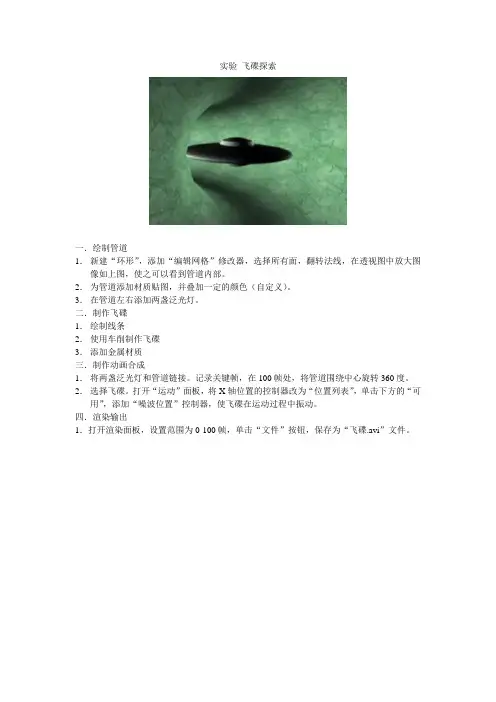
实验飞碟探索
一.绘制管道
1.新建“环形”,添加“编辑网格”修改器,选择所有面,翻转法线,在透视图中放大图像如上图,使之可以看到管道内部。
2.为管道添加材质贴图,并叠加一定的颜色(自定义)。
3.在管道左右添加两盏泛光灯。
二.制作飞碟
1.绘制线条
2.使用车削制作飞碟
3.添加金属材质
三.制作动画合成
1.将两盏泛光灯和管道链接。
记录关键帧,在100帧处,将管道围绕中心旋转360度。
2.选择飞碟。
打开“运动”面板,将X轴位置的控制器改为“位置列表”,单击下方的“可用”,添加“噪波位置”控制器,使飞碟在运动过程中振动。
四.渲染输出
1.打开渲染面板,设置范围为0-100帧,单击“文件”按钮,保存为“飞碟.avi”文件。
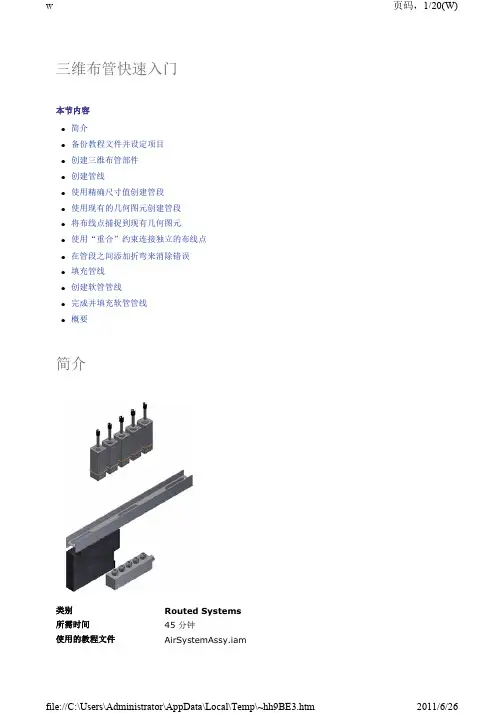
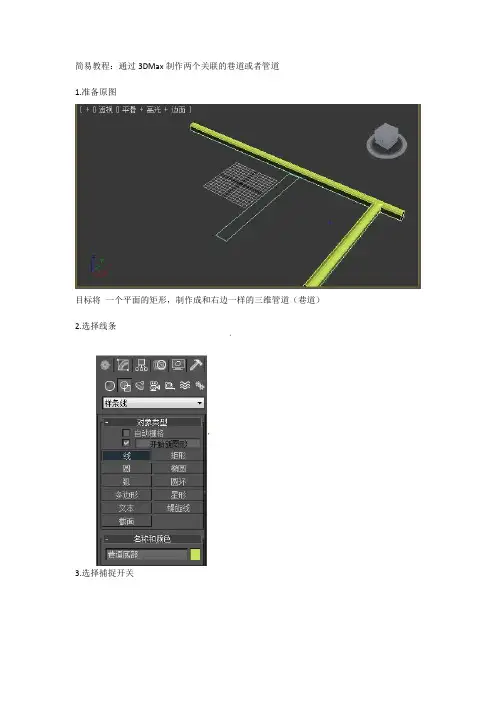
简易教程:通过3DMax制作两个关联的巷道或者管道
1.准备原图
目标将一个平面的矩形,制作成和右边一样的三维管道(巷道)2.选择线条
3.选择捕捉开关
选择顶点
4.闭合线路
根据自动捕捉顶点连接线段
5.挤出
选择物体后
选择挤出命令
6.分段圆弧顶
转换多边形
选择两条边,右击
选择四条
选择顶点
移动、缩放
选择两个对象;单击塌陷-->塌陷选定对象
可以做适当的处理,删除孔
背面消影,底部与巷道原模型分开(分成两部分,特殊情况分成三部分,底、侧、顶)选择对象,转换在多边形,选择多边形的底部的多边形,选择工具分离;
7.焊接
增加辅助线
多边形的边选择,拉框大小,注意上面的面;
增加了两条线(问题如何延长线,切割侧边)
删除不需要的面
使用桥接
最后:边界--封口
问题:
如何看这两个在同一水平上,空间相交。
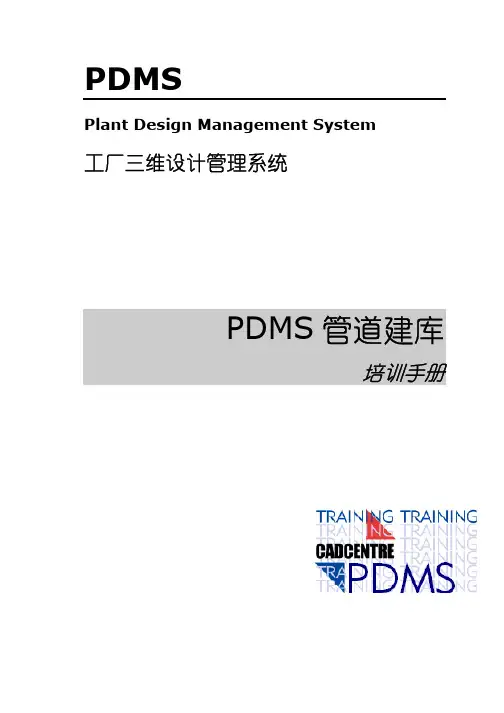
PDMSPlant Design Management System工厂三维设计管理系统PDMS管道建库培训手册管道元件库PARAGON建立管道元件库及管道等级需要用到PARAGON模块,PARAGON中提供了用户界面用于定义和编辑管道元件,而且用三维视图直接表现出来。
等级与元件库的联系确定建库内容1.建立元件库,以PN2.5的常用管件为例。
包括管道,弯头,闸阀,法兰,垫片,螺栓及管嘴。
2.建立2.5A1管道等级。
等级中包括以上管件。
3.建立设备管嘴等级。
编码系统(Coding system)PDMS要求数据库中的每一个元素有一个唯一的名字,即数据库中不能有重名的元素。
所以PDMS采用了编码系统保证一个元素有一个唯一的名字,在使用过程中经常要用到,例如:1. 元件库中的元件命名。
2. 描述文字名称。
(Detail Text Names)3. 点集名,型集名。
4. 连接形式名称。
以上的命名我们一般遵循PDMS的编码系统。
5. 等级名。
6. 设备,框架名称。
5和6我们通常根据项目和设计要求来命名,一般不会有重名的情况。
采用编码系统的优点在于:1. 通过有意义的命名为设计带来很大的方便。
2. 通过命名可以很容易在PDMS层次结构中定位,查找元件。
3. 避免重名。
标准编码系统(Standard Coding system)PDMS提供了ANSI元件库,包含50,000个元件,同时建立了一套完整的编码系统允许用户用唯一的名字定义需要的元件。
实际上,它可以生成超过6千万个不同的名字。
PDMS元件命名标准编码系统见培训手册“Catalogue Naming” 或者\CATVIEW11.3\目录中的NAME.DOC文件。
PDMS元件命名标准元件名称的每个字符都可从相关表格中选取。
字符3定义了元件类型,字符1可从第4页中的国际标准栏中选取。
所有其它字符都可从元件代码表及参考表中选取。
练习一:熟悉标准编码系统命名100NB ANSI B 16.9 LR 90 degree BW elbowChar 1 is selected from page 4 = A(字符1从第4页中选取)Char 3 is selected from the type list on page 8 = E(字符3从第8 页中选取)Char 2 is then selected from page 16 = A(字符2从第16页中选)This gives the first 3 characters as AAE(这里定义了前3个字符): AAEChar 4 is selected from page 17 as Long Radius = A(字符4从第17页中选取作为长半径)The chart at the bottom of page 17 then points to the tables to be used to get the rest of the characters(在第17页底部的表中定义了其余字符)Char 5 is selected from the facing table E1 or E2 page 54/55 = 2(字符5可从第54/55页facing table E1 or E2中选取)Char 6 is selected from the pressure rating table D1 page 57 = 0(字符6可从第57页P ressure rating table D1中选取)Char 7 is selected from D2 page 58 as Not specified = 0(字符7可从第58页D2中选取作为未指定)Finally the bore sizes are selected from table N1. There are characters for both bore sizes so thefinal two characters are NN(最后公称直径可从表N1中选取。
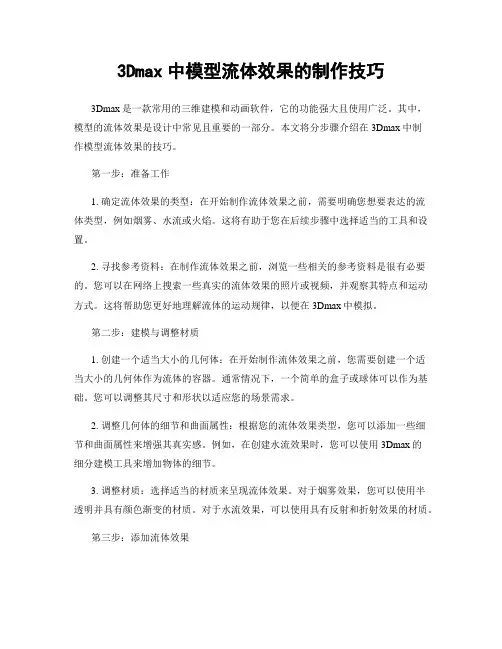
3Dmax中模型流体效果的制作技巧3Dmax是一款常用的三维建模和动画软件,它的功能强大且使用广泛。
其中,模型的流体效果是设计中常见且重要的一部分。
本文将分步骤介绍在3Dmax中制作模型流体效果的技巧。
第一步:准备工作1. 确定流体效果的类型:在开始制作流体效果之前,需要明确您想要表达的流体类型,例如烟雾、水流或火焰。
这将有助于您在后续步骤中选择适当的工具和设置。
2. 寻找参考资料:在制作流体效果之前,浏览一些相关的参考资料是很有必要的。
您可以在网络上搜索一些真实的流体效果的照片或视频,并观察其特点和运动方式。
这将帮助您更好地理解流体的运动规律,以便在3Dmax中模拟。
第二步:建模与调整材质1. 创建一个适当大小的几何体:在开始制作流体效果之前,您需要创建一个适当大小的几何体作为流体的容器。
通常情况下,一个简单的盒子或球体可以作为基础。
您可以调整其尺寸和形状以适应您的场景需求。
2. 调整几何体的细节和曲面属性:根据您的流体效果类型,您可以添加一些细节和曲面属性来增强其真实感。
例如,在创建水流效果时,您可以使用3Dmax的细分建模工具来增加物体的细节。
3. 调整材质:选择适当的材质来呈现流体效果。
对于烟雾效果,您可以使用半透明并具有颜色渐变的材质。
对于水流效果,可以使用具有反射和折射效果的材质。
第三步:添加流体效果1. 使用粒子系统:在3Dmax中,可以使用粒子系统来实现流体效果。
打开“粒子系统”面板,并创建一个粒子发射器。
调整发射器的位置、速度和方向,以模拟流体的运动。
2. 设置粒子属性:在粒子系统中,您可以设置粒子的大小、形状和颜色。
如果需要,可以使用纹理来增加更多的细节和效果。
3. 通过碰撞体模拟流体的碰撞效果:为了使流体看起来更真实,您可以添加一些碰撞体以模拟流体与物体之间的碰撞效果。
您可以选择在粒子系统中添加碰撞体或使用其他的模拟工具。
第四步:调整和优化效果1. 调整流体的外观和动画:根据您的需求,可以通过调整粒子的属性和运动方式来改变流体的外观和动画效果。
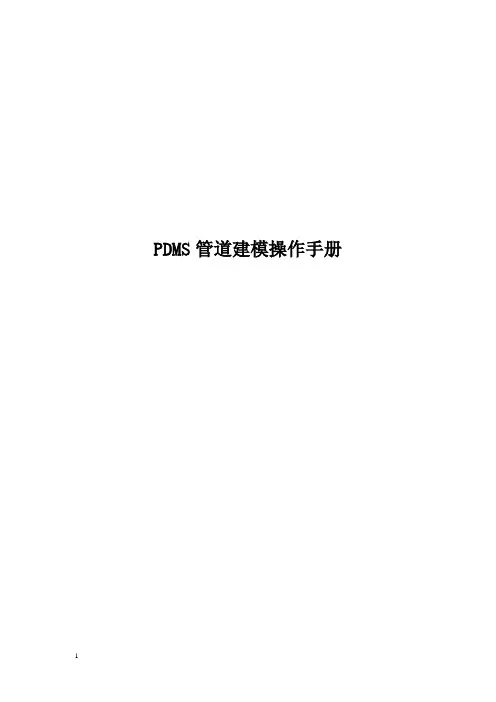
PDMS管道建模操作手册编写:校核:审核:目录一、管道建模基础 (1)1.基本概念 (1)1.1 分支 (1)1.2 Pdms管道铺设的步骤 (2)2.管道建模基本操作 (2)2.1建立管道前准备工作 (2)2.2建立管道等级、确定保温层厚度 (2)2.3生成分支(branch) (3)2.4定义分支的头和尾 (4)2.5 Piping Components工具介绍 (5)3.放置一些管件的技巧和管道的定位 (6)3.1管道斜接的处理 (6)3.2三通介质流向的改变(注意:三通只能和两根支管相连) (8)4.管道数据一致性检查 (8)二、管道建模操作步骤 (9)1. 说明 (9)2. 搭建模型前需所需资料 (9)3.建立PIPE和BRANCH (9)4.创建元件 (15)5.创建疏放水、放气点 (34)三、化学衬塑管道分段 (43)四、水工工艺管道建模要点: (47)1. 水工管道一般特点 (47)2. 室内给水管道建模特点: (47)3. 室内排水管道建模特点: (48)4 室内消防管道建模特点: (49)一、管道建模基础1.基本概念1.1 分支–根据介质流向定义管道的起点和终点,在PDMS中称为Head和Tail 一个管系(Pipe)中所有Branch之间必须有连接关系1.2 Pdms管道铺设的步骤–从管道等级中选择管件–生成管件(弯头、法兰、阀门、垫片等等)–指定管件位置和方向注意:–管件的前后顺序十分重要,管件的先后顺序表示介质的流向– Pdms中管道是隐含元件2.管道建模基本操作2.1建立管道前准备工作运行PDMS之后,选择相应的Project,输入Username、Password并选择相应的MDB和Module,点击OK按钮,进入PDMS。
进入DESIGN模块,然后点击design菜单下的Pipework…,进入pipe设计模块:2.2建立管道等级、确定保温层厚度站在相应的zone上建立一个管道:Creat/Pipe出现如下左图对话框,name 填写一般为管道KKS码(eg:3LDF10BB001)。

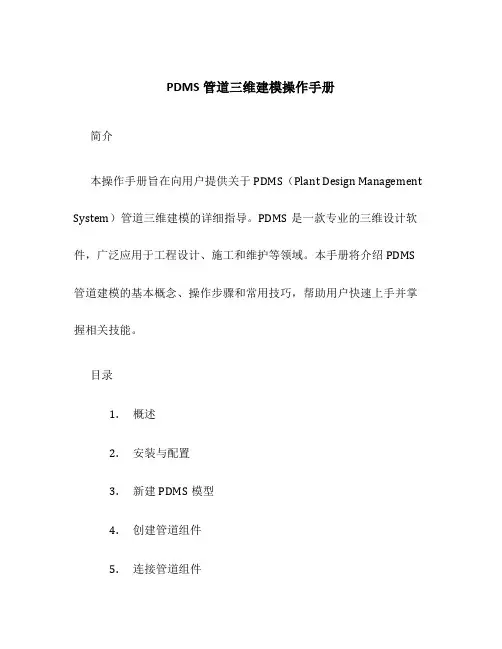
PDMS管道三维建模操作手册
简介
本操作手册旨在向用户提供关于PDMS(Plant Design Management System)管道三维建模的详细指导。
PDMS是一款专业的三维设计软件,广泛应用于工程设计、施工和维护等领域。
本手册将介绍PDMS 管道建模的基本概念、操作步骤和常用技巧,帮助用户快速上手并掌握相关技能。
目录
1.概述
2.安装与配置
3.新建PDMS模型
4.创建管道组件
5.连接管道组件
6.编辑管道属性
7.高级操作技巧
8.常见问题解答
9.参考资料
概述
PDMS是一种基于规则的三维设计软件,主要用于创建、编辑和管理工业管道设计。
其强大的功能和灵活性使得PDMS成为了工程设计领域首选的软件工具。
PDMS管道建模是PDMS的重要组成部分,它可以帮助工程师和设计师快速、准确地创建复杂的管道系统。
本操作手册将从安装与配置开始介绍PDMS管道建模的具体步骤和操作技巧,帮助用户顺利完成管道模型的创建和编辑工作。
安装与配置
在开始使用PDMS建模之前,您需要先安装PDMS软件并进行相应的配置。
1.下载PDMS软件安装包并解压缩到本地目录。
2.执行安装程序,按照提示完成PDMS的安装。
3.配置PDMS的环境变量,确保软件可以正常运行。
新建PDMS模型
在PDMS中,模型是管道设计的基本单位。
要创建一个新的PDMS 模型,您可以按照以下步骤操作:
1.打开PDMS软件,选择。
3ds MAX教程:金属软管建模图解
本例为3ds MAX建模实例教程,在教程中我们将学习如何在3ds MAX中为金属软管建模,主要学习样条线、螺旋线、挤出命令、法线命令、多边形等命令的运用,希望能给朋友们带来帮助~~
效果:
步骤:
选择建造样条线,螺旋线,参数如图根据需要调节合适即可。
增加一条挤出命令,挤出到需要程度。
这时挤出后面的法线是反的,加一条法线命令,翻转法线。
在添加一个编辑多边形命令,进入边级别。
随意选择上下中各一个边。
点击循环命令得到上下全部边。
选择挤出命令,向内挤出后应用
在次挤出如图,这一步目的是为了接下来的焊接,点确定完成。
参数焊接到贴合。
最后移除用完的边。
最后发现内侧挤出过的地方有棱角,加一条平滑命令,自动平滑完成。
3.配管首先完成上图管线的绘制(建议在二维线框模式下绘制)。
切换UCS点击,系统提示“Pick point”,我们选择“T-001”设备的管嘴“N1”的外环圆心处。
插入垫片,点击按钮后第一点选择“T-001”设备的管嘴“N1”的外环圆心处,由引线控制选择第二点(方向点)沿着X轴方向。
插入法兰,点击按钮后第一点选择“T-001”设备的管嘴“N1”的外环圆心处(或是直接回车系统可以自动找到上一个元件的末点),由引线控制选择第二点(方向点)沿着X轴方向。
添加弯头,点击按钮后直接回车系统可以自动找到上一个元件的末点,由引线控制选择第二点(方向点)沿着X轴方向,再选择第三点(方向点)沿着-Y轴方向。
同样方法,在“P-001”上添加垫片、法兰和弯头。
注意UCS的切换和弯头方向的选择。
由于设备已经定位完毕,所以先在管嘴上绘制法兰和弯头是为了管线的更完美的布置。
添加管线,点击后第一点选择“T-001”的“N1”引出的弯头的末点,向“-Y”轴方向走“3000”(可以直接输入3000)回车即可。
再点管线,直接回车末点被选择,然后用引线引方向为“-X”轴方向,末点应该绘制到哪(绘制多长)?沿着X轴的值应该与“P-001”的弯头圆心正好相同,所以输出“.X”(通过CAD的点过滤功能),CAD提示需要选一个点,这个点应该是“P-001”的弯头圆心,最后CAD提示需要ZY的值,沿着X轴方向任意点一点即可。
再点管线,直接回车末点被选择,方向选择朝着“P-001”的弯头圆心处,点这个弯头的圆心即可。
再在管线连接处绘制弯头,点击按钮后注意CAD提示信息“Pick start point or [Corner]<last point>:”这里我们先输入“C”(以角点插入模式),回车系统提示“Pick corner point:”选择第一个拐角点,系统提示“Pick first direction:”选择第一个方向点沿着Y轴向上,回车系统提示“Pick second direction:”选择第二个方向点沿着“-X”轴回车后可以看到弯头自动绘制并切断管道。
直线网
有时候看到别人的那种弯弯曲曲的立体管体心里是不是感到很好看啊。
有时候PHOTO SHOP的强大之处让人永远也没有办法去猜想它能有多强大,3D的做法往往在PHOTO SHOP里也可以实现的。
3D管体的做法十分的简单明了。
大家只要掌握好参数的调节便可以灵活的运用了。
第一步;新建一个文件,填充背景色为黑色,打开网格(Ctrl+")选择矩圆工具;按Shift画一个圆(这样的画法是正圆体)新建一层以白色填充这个圆体。
第二步;保留网格,再按Shift画一个小一点的圆体,按Delete删除。
点击层面板上的白色圆形层。
出来选区后,执行Select-->Save Selection存取所选区域。
第三步;打开层对话面板的Channels找到刚才所存的圆形图案。
按住Ctrl键点选出选区,执行Filter-->Blur-->Gaussian Burl。
选择参数为7.0(这个是我所建文件大小而定的参数,您按您的需要选择合适的)
最後;如果您觉得不太象的话,Ctrl+M调整一下曲线。
这个时候您只要按住Ctrl 键点选出圆形体。
回到Layers复制下来就完成了。
如果想再好一点自我发挥一下。
直线网。
3Dsmax怎么建模弯曲的管道模型?3Dsmax建模很简单,该怎么创建弯曲的管道呢?下⾯我们就来看看详细的教程。
Autodesk 3ds Max Interactive 2018 v1.8.64.0 官⽅版
类型:3D制作类
⼤⼩:953MB
语⾔:简体中⽂
时间:2017-06-22
查看详情
1、打开3dmax软件,点击默认模板。
2、选择标准基本体-管状体。
在透视图随意画⼀个管状,⾼度分段为80。
3、点击修改,选择修改器列表中的弯曲Bend。
点击中⼼,在透视图⾥移动中⼼位置,选择要弯曲的地⽅。
4、弯曲⾓度为90度,弯曲轴为z轴,勾选限制效果,上限为10(⾓度和上限可根据需求随意变化)
5、⽅向可根据需要选择。
180度与上图0度⽅向相反。
6、随后可⽤上述同样⽅法继续弯曲。
不同之处在于所选弯曲中⼼及⽅向的变化也要相应的变化弯曲轴。
以上就是3Dsmax中建模弯曲管道的教程,希望⼤家喜欢,请继续关注。
生成管道几何体通常涉及将二维曲线沿着三维路径进行扫描和放样。
对于使用三维二次贝塞尔曲线生成管道几何体,可以按照以下步骤进行操作:
1. 定义二维曲线:首先,你需要定义一个二维的二次贝塞尔曲线。
这可以通过指定起点、控制点和终点来完成。
二维贝塞尔曲线由这三个点来决定曲线的形状。
2. 定义三维路径:接下来,你需要定义一个三维的路径,用来指导二维曲线的扫描和放样。
路径可以是一条直线、一条曲线或由多个插值点组成的路径。
3. 扫描和放样:通过将二维曲线沿着三维路径进行扫描和放样,可以生成管道几何体。
具体操作方式是,在三维路径上设定一系列的插值点,然后将二维曲线根据这些插值点进行扫描和放样。
这意味着在每个插值点处,二维曲线将根据路径方向和曲线的斜率进行平移和旋转。
这样就形成了一系列相互连接的截面,最终组成了管道几何体。
需要注意的是,生成管道几何体的细节和精度取决于所使用的算法和库。
你可以考虑使用计算机图形学的相关库或软件来进行实现。
这些工具可以提供丰富的函数和方法来处理曲线和路径,并生成相应的管道几何体。
在使用这些工具时,你需要参考相应的文档和示例代码,以便正确地实现你的需求。
简易教程:通过3DMax制作两个关联的巷道或者管道
1.准备原图
目标将一个平面的矩形,制作成和右边一样的三维管道(巷道)2.选择线条
3.选择捕捉开关
选择顶点
4.闭合线路
根据自动捕捉顶点连接线段
5.挤出
选择物体后
选择挤出命令
6.分段圆弧顶
转换多边形
选择两条边,右击
选择四条
选择顶点
移动、缩放
选择两个对象;单击塌陷-->塌陷选定对象
可以做适当的处理,删除孔
背面消影,底部与巷道原模型分开(分成两部分,特殊情况分成三部分,底、侧、顶)选择对象,转换在多边形,选择多边形的底部的多边形,选择工具分离;
7.焊接
增加辅助线
多边形的边选择,拉框大小,注意上面的面;
增加了两条线(问题如何延长线,切割侧边)
删除不需要的面
使用桥接
最后:边界--封口
问题:
如何看这两个在同一水平上,空间相交。